软件准备
- VMware version 12.5.7
提前度娘安装好VMware,想要去掉试用期提示,度娘上面有系列号供你使用 Linux version:Oracle Linux 6.3 Oracle
获取渠道1:官网download
地址:https://edelivery.oracle.com/osdc/faces/Home.jspx
Oracle 账号登录 进去后直接搜索 Oracle linux,找到对应版本添加到购物车
选择64bit
下载这个文件就ok了,这是完整的包。
点击download,如果是第一次下载会让你安装一个下载器,按提示安装就行下载界面,官网的速度还是可以的,基本两三分钟就OK了。
获取渠道2:百度网盘
地址:http://pan.baidu.com/s/1i5H1htV 密码 crdb
创建新的虚拟机
打开VMware,点击创建新的虚拟机–》选择安装程序光盘映像文件(iso),浏览找到刚才下载的文件
选好之后点击下一步
选好自己的安装路径
点击下一步
磁盘大小,按需设置
选择 将虚拟磁盘存储为单个文件
点击下一步确认配置
点击自定义硬件,这里我将内存设置为2g,默认1g
点击左侧菜单栏的网络适配器,将网络连接下面的选项改为:桥接模式,如图
这里改为桥接








 本文是一篇针对VMware安装Oracle Linux 6.3的详细教程,包括从软件准备、创建虚拟机到安装VMTools的每一步。通过桥接模式设置网络连接,实现与Windows主机的通信。此外,还介绍了如何同步虚拟机和主机时间以及手动配置网络连接。
本文是一篇针对VMware安装Oracle Linux 6.3的详细教程,包括从软件准备、创建虚拟机到安装VMTools的每一步。通过桥接模式设置网络连接,实现与Windows主机的通信。此外,还介绍了如何同步虚拟机和主机时间以及手动配置网络连接。
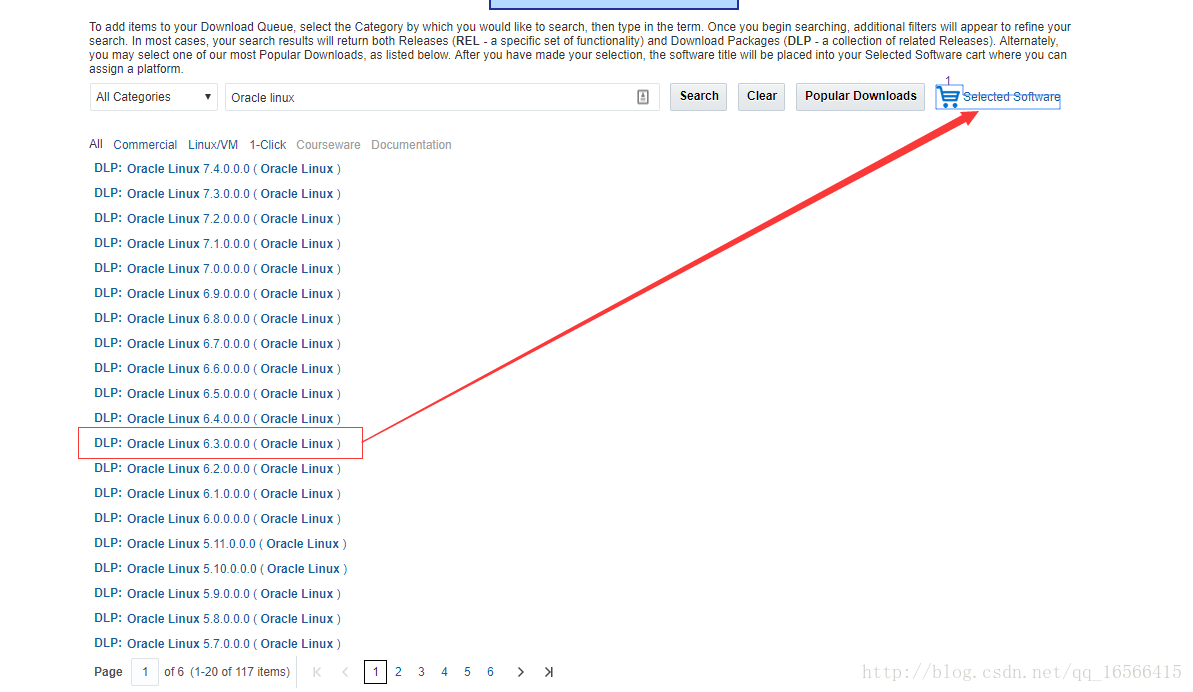
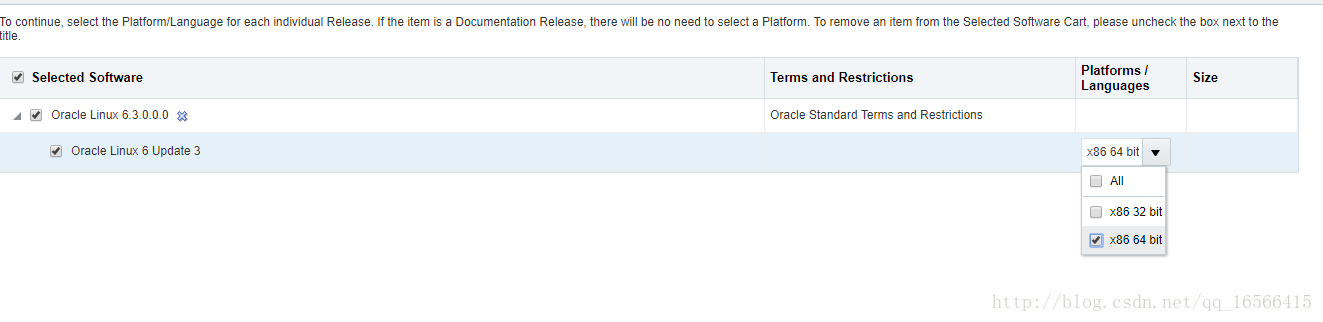
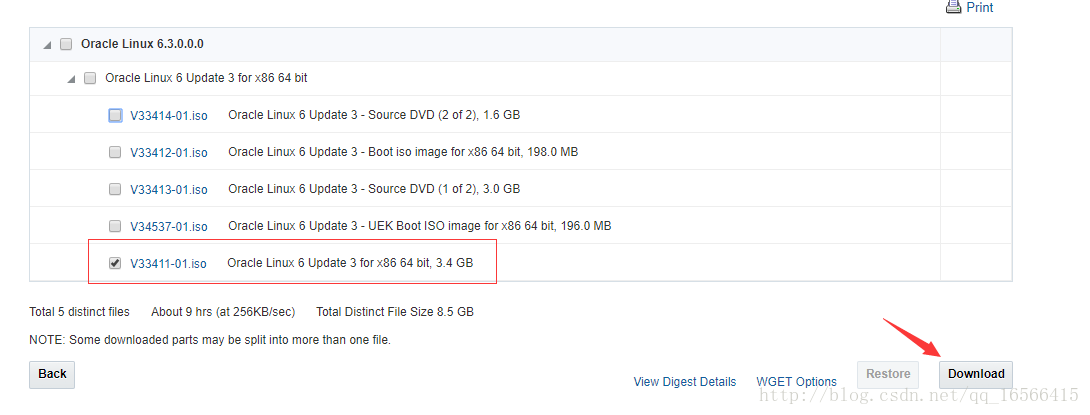
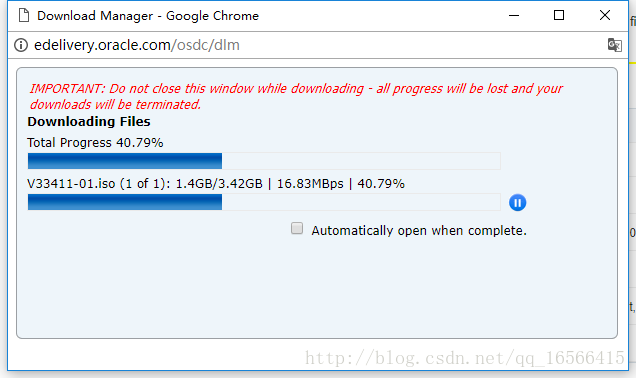
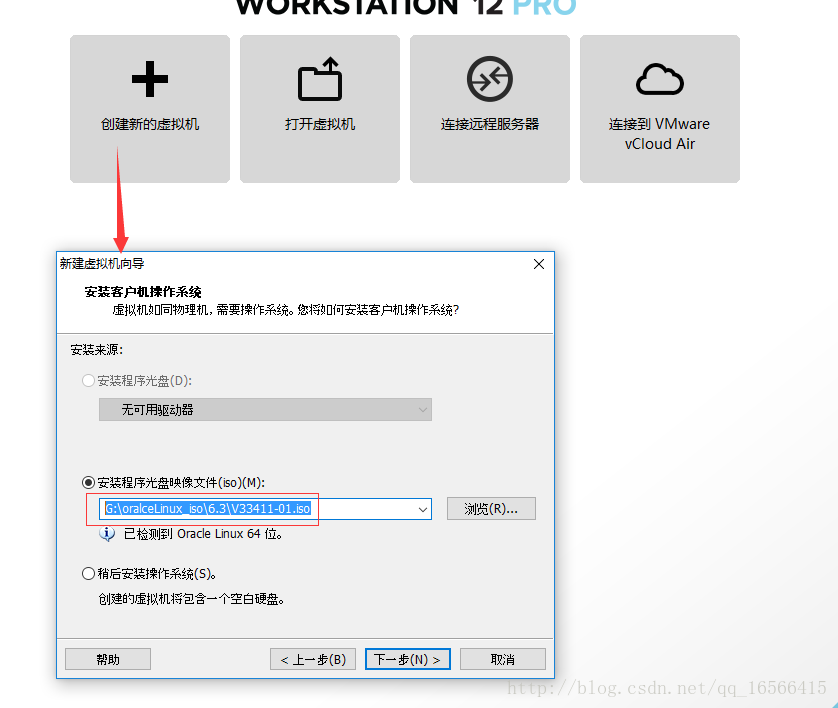
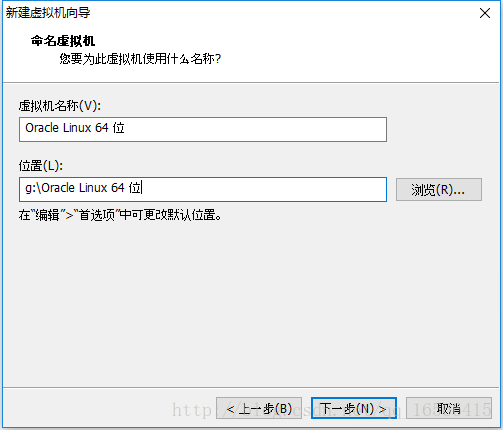
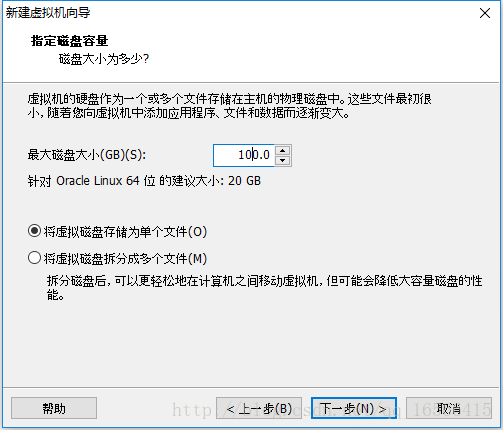
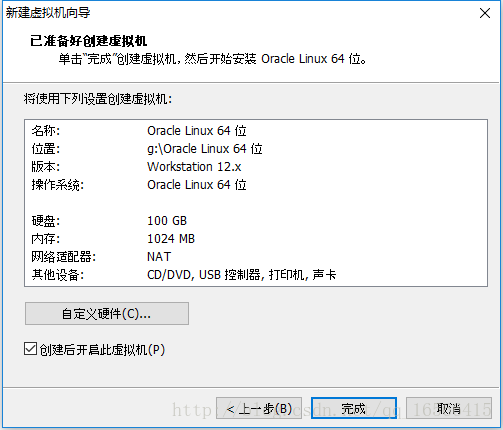
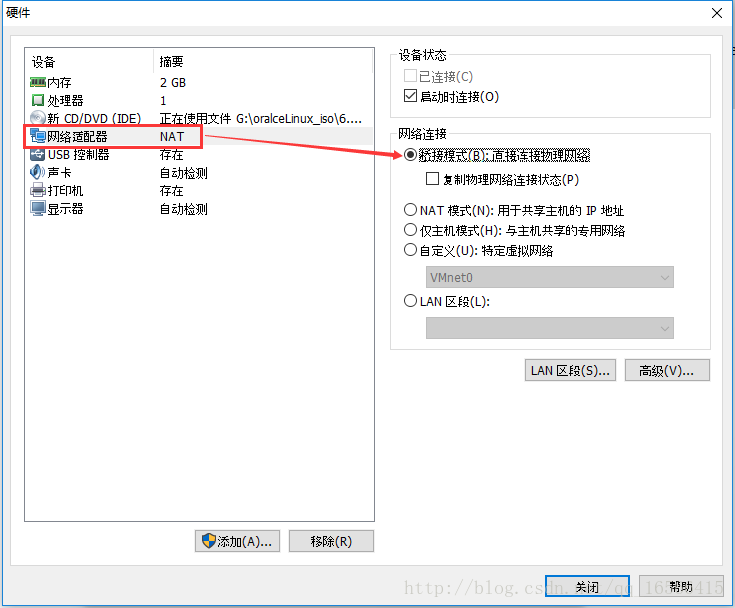
 最低0.47元/天 解锁文章
最低0.47元/天 解锁文章















 2948
2948

 被折叠的 条评论
为什么被折叠?
被折叠的 条评论
为什么被折叠?








